Некоторые приложения для Android отображают уведомления, которые продолжают оставаться сверху в течение нескольких часов в виде баннера с названием приложения в центре уведомлений. Даже если вы нажмете кнопку «Очистить», система не удалит такие оповещения. Если вас беспокоят эти уведомления на телефонах Samsung Galaxy, пришло время избавиться от них раз и навсегда.

Программы для Windows, мобильные приложения, игры — ВСЁ БЕСПЛАТНО, в нашем закрытом телеграмм канале — Подписывайтесь:)
Это явление наиболее заметно в антивирусах, буфере обмена и некоторых системных приложениях. Удаление таких приложений для удаления уведомлений — не идеальное решение. Вместо этого вы можете использовать приемы, чтобы избавиться от таких уведомлений на телефонах Galaxy.
1. Отключить уведомления из Центра уведомлений
Вы можете легко управлять уведомлениями на Android через центр уведомлений. Вы можете либо отключить уведомления из приложения, либо внести изменения в каналы уведомлений.
Как отключить уведомления на смартфоне Samsung Galaxy
Шаг 1. Проведите вниз от верхней части экрана телефона и откройте Центр уведомлений.
Шаг 2. Найдите уведомления приложений и нажмите и удерживайте баннер, который хотите удалить.
Шаг 3: Это покажет вам два варианта. Выберите «Отключить уведомления» и нажмите «Готово».

Однако это не идеальное решение. Что делать, если вам нужны регулярные оповещения из приложения? Вы можете пропустить важные уведомления от приложения. Чтобы решить эту проблему, вам нужно использовать каналы уведомлений.
Используя каналы уведомлений, вы можете отключить определенные уведомления из приложения. Вот как вы можете использовать его и избавиться от постоянных уведомлений на телефонах Samsung.
Антивирусные приложения, такие как AVG, Avast, Norton и т. д., известны тем, что сохраняют постоянные уведомления на телефонах Android. На скриншотах ниже мы будем использовать Avast в качестве примера.
Шаг 1. Проведите пальцем вниз от верхней части телефона Galaxy, чтобы открыть центр уведомлений.
Шаг 2: Нажмите и удерживайте постоянное уведомление и выберите «Настройки».

Шаг 3: Отключите переключатель «Постоянный» в списке параметров.

После этого приложение Avast будет уведомлять вас обо всех типах уведомлений, но не будет держать баннер постоянно видимым.
2. Управление уведомлениями сервисов Google Play
Службы Google Play управляют важными уведомлениями, такими как установка приложений, загрузки, оповещения учетной записи Google, оповещения о хранении, мобильные данные и т. д. Возможно, вы устанавливаете десятки приложений на свой телефон, и из-за нестабильного подключения к Интернету это занимает больше времени, чем ожидалось. Выполните описанные ниже шаги и управляйте уведомлениями сервисов Google Play на своем телефоне.
Убрать наглые всплывающие уведомления на Андроид (SAMSUNG GALAXY)
Шаг 1. Проведите пальцем вверх и откройте панель приложений на телефоне Galaxy. Запустите приложение «Настройки».
Шаг 2: Перейдите к уведомлениям.
Шаг 3: Нажмите кнопку «Дополнительно», чтобы открыть список уведомлений. Найдите в списке Службы Google Play и нажмите на них.
Шаг 5: Нажмите на категории уведомлений.
Шаг 6: В следующем меню будет представлен длинный список типов уведомлений на телефоне.
Отключите ненужные переключатели для соответствующих параметров уведомлений и вернитесь на главный экран.
3. Отключить уведомление о сайте в браузере
Помимо этих раздражающих баннерных уведомлений, вас будут раздражать обновления веб-сайта. Некоторые веб-сайты могут обманом заставить вас разрешить уведомления, и, прежде чем вы это узнаете, ваш центр уведомлений может быть заполнен десятками таких предупреждений. Вам необходимо отключить такой тип уведомления из браузера.
Как отключить уведомления на Android устройстве

Уведомления — отличная вещь, и система уведомлений Android, возможно, лучше всего подходит для этого. Но если наступит время, когда Вам не нужны все эти уведомления, вот как их отключить.
Поскольку Android доступен для производителей для загрузки и настройки, то настройки уведомлений могут различаться для разных версий и сборок производителей ОС. Таким образом, мы разделим наше обсуждение по отключению уведомлений на несколько категорий на основе самых популярных устройств. Сначала, однако, давайте посмотрим, как временно отключать уведомления с помощью функции «Не беспокоить» — это выглядит довольно одинаково в различных сборках.
Используйте «Не беспокоить» для временного отключения уведомлений
Когда дело доходит до режима «Не беспокоить» на Android, не всегда ясно, что Вы можете ожидать от этих настроек. К счастью, в 8 версии ОС Google, похоже, справился с функциональностью.
Суть в основном такова: когда Вы включили «Не беспокоить», Ваши уведомления приходят, но беззвучно. Исключением здесь являются приложения, которые Вы установите в режим приоритета. Уведомления от них будут приходить со звуком.
Аналогичным образом Вы можете установить конкретные контакты как «Приоритетные», а затем разрешить сообщения или вызовы от этих контактов в обход ограничения «Не беспокоить». Чтобы сделать это, просто нажмите звездочку рядом с именем контакта в приложении «Контакты».
Затем в меню «Настройки» > «Звук» > Настройки режима «Не беспокоить» > «Только важные», установите для параметра «Сообщения» и «Вызовы» значение «Только от помеченных контактов».
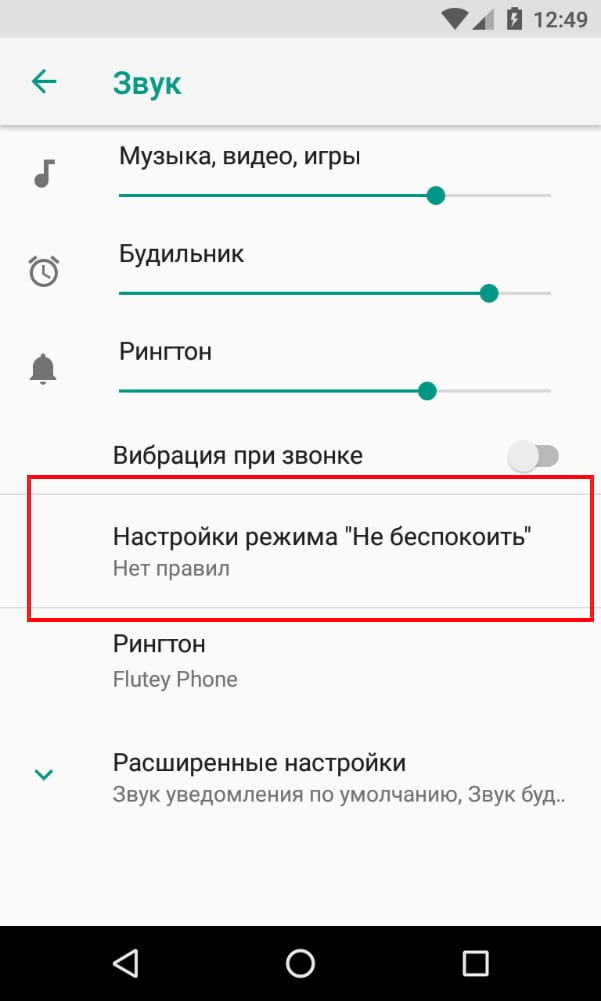

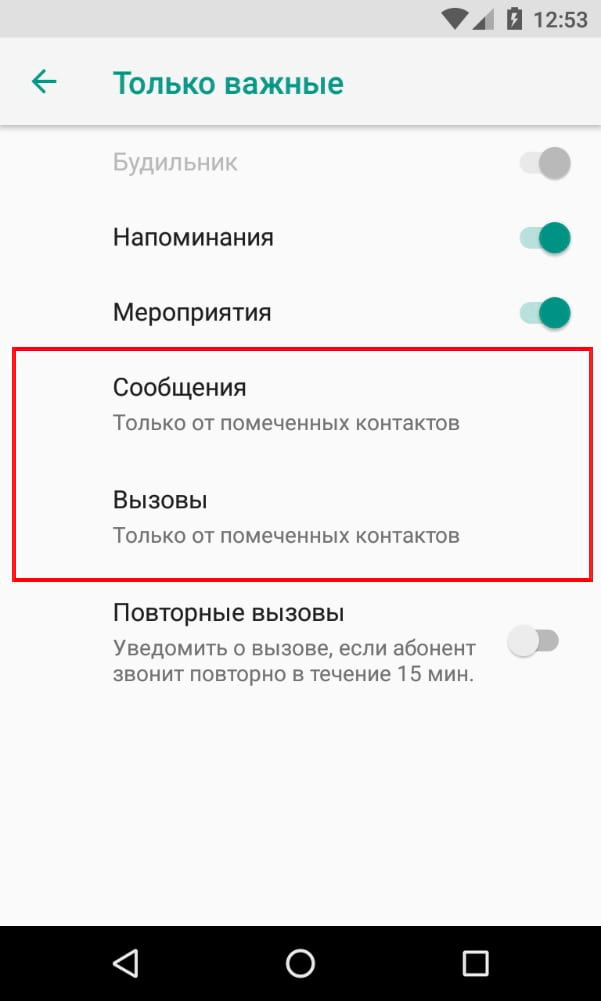
Вы также можете установить автоматическое расписание для режима «Не беспокоить», которое отлично подходит для ночного времени.
Отключить уведомления на стоковом Android
Стоковый Android, как на телефонах Nexus и Pixel — чистая версия Android. Это Android, как предполагал Google.
Тем не менее, настройки уведомлений различны для разных версий, особенно когда речь идет о версии ОС: Android 8.x (Oreo). Oreo получила капитальный редизайн всей системы управления уведомлениями, поэтому она сильно отличается от предшественников. Хотя этот пост посвящен исключительно отключению уведомлений, мы также более подробно рассмотрим, как использовать каналы уведомлений Oreo для более детального контроля.
Отключить уведомления на Android 8.x (Oreo)
Чтобы отключить уведомления приложений на стоковом Android Oreo, опустите панель уведомлений, а затем нажмите значок шестеренки, чтобы открыть меню «Настройки». Оттуда выберите параметр «Приложения и уведомления».
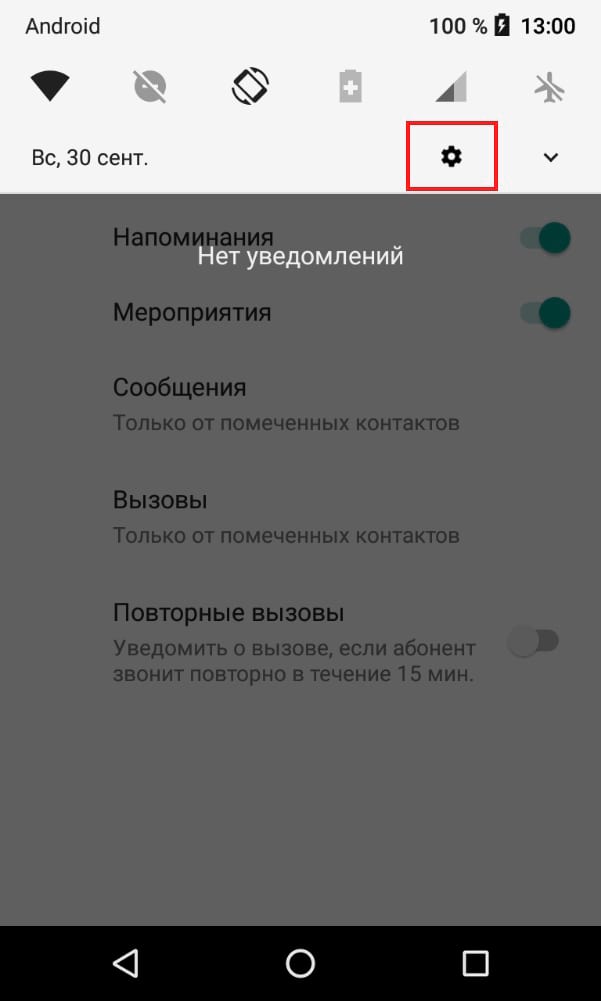
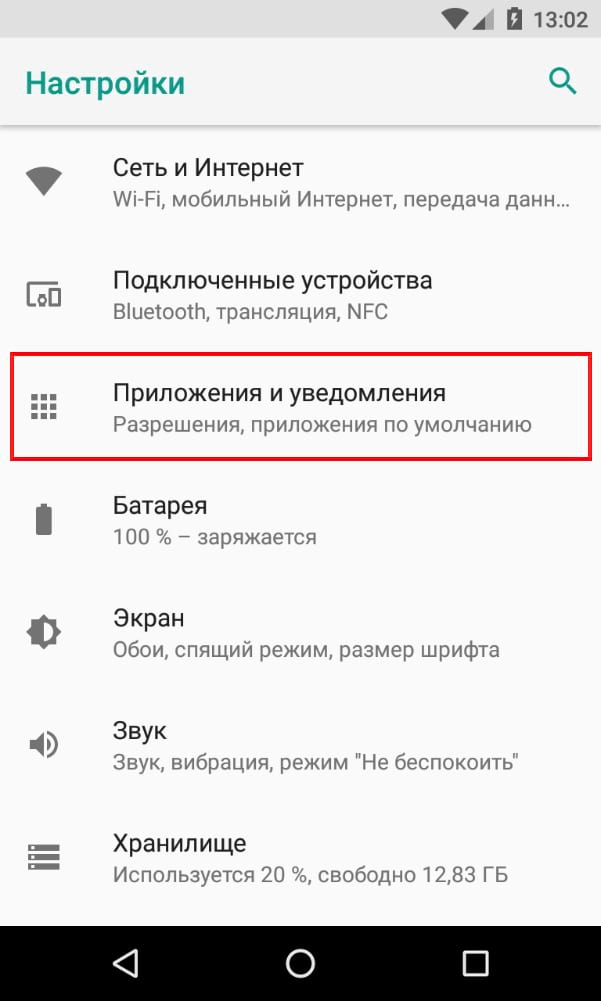
Выберите опцию «Уведомления».
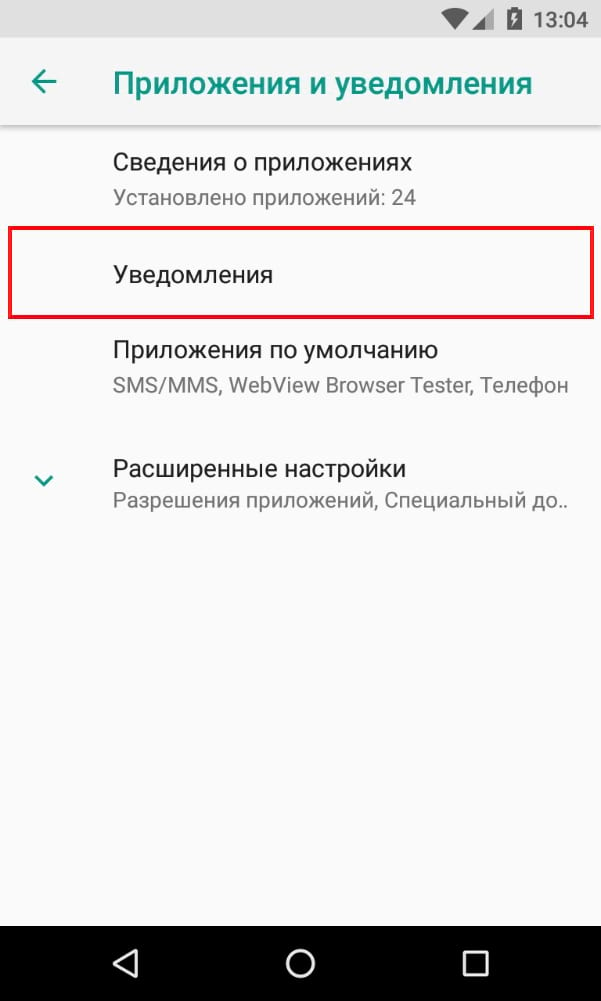
Верхняя запись здесь, вероятно, показывает, что уведомления «Включены для всех приложений» — это значение по умолчанию. Коснитесь этого пункта, чтобы получить доступ к списку приложений, установленных на Вашем телефоне, вместе с настройками уведомлений каждого приложения.
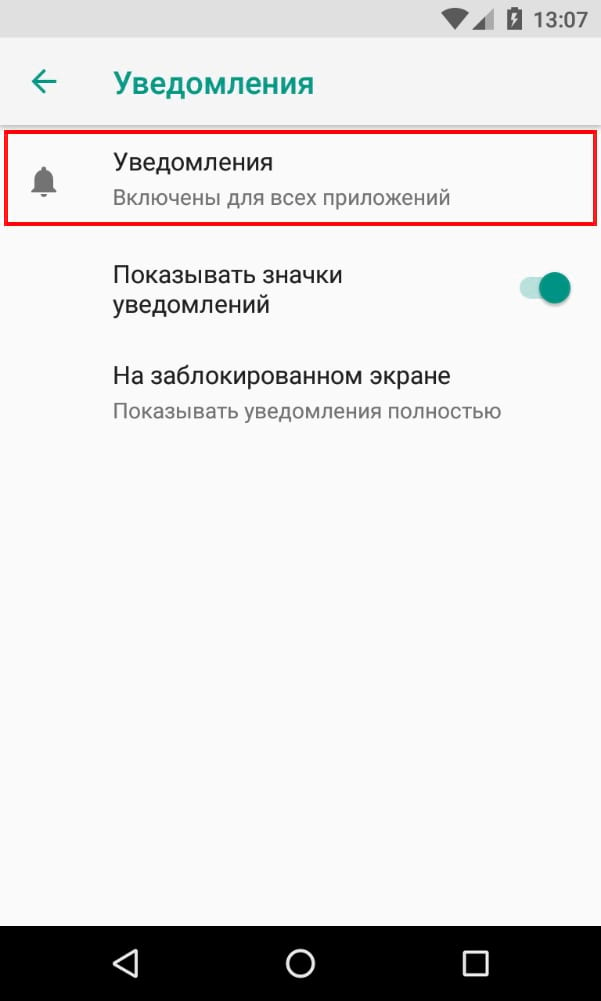
Каждое приложение имеет свои собственные параметры уведомления, поэтому нажмите на приложение, которое Вы хотите контролировать, а затем переключите ползунок «Включено» в положение «Выключено». Это полностью отключает все уведомления для этого конкретного приложения.
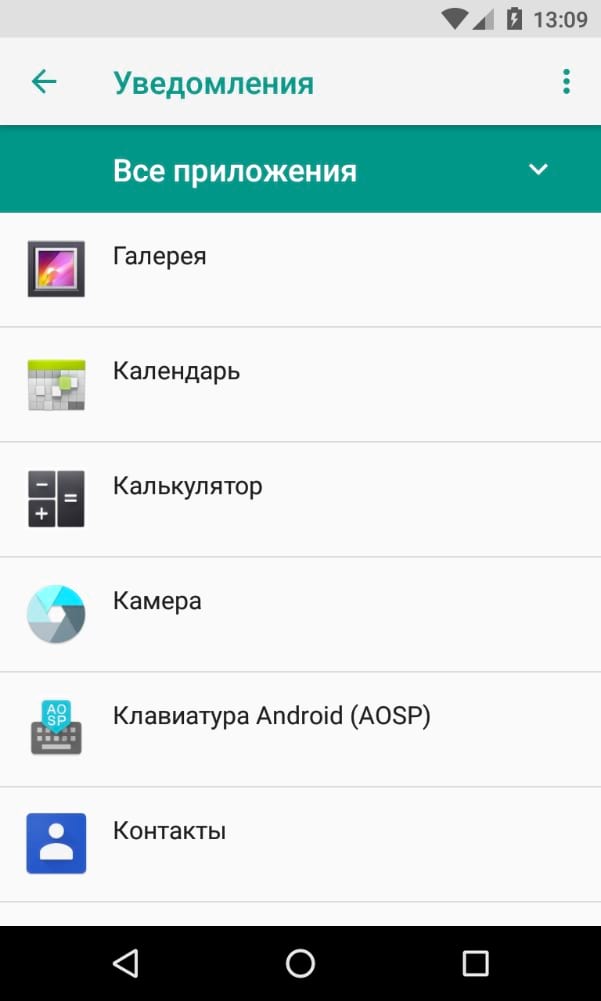

Просто повторите это в каждом приложении, для которого Вы хотите отключить уведомления.
Как отключить уведомления на Android 7.x (Nougat)
Опустите панель уведомления, а затем нажмите значок шестеренки, чтобы открыть меню настроек. Оттуда прокрутите вниз и выберите настройку «Уведомления».
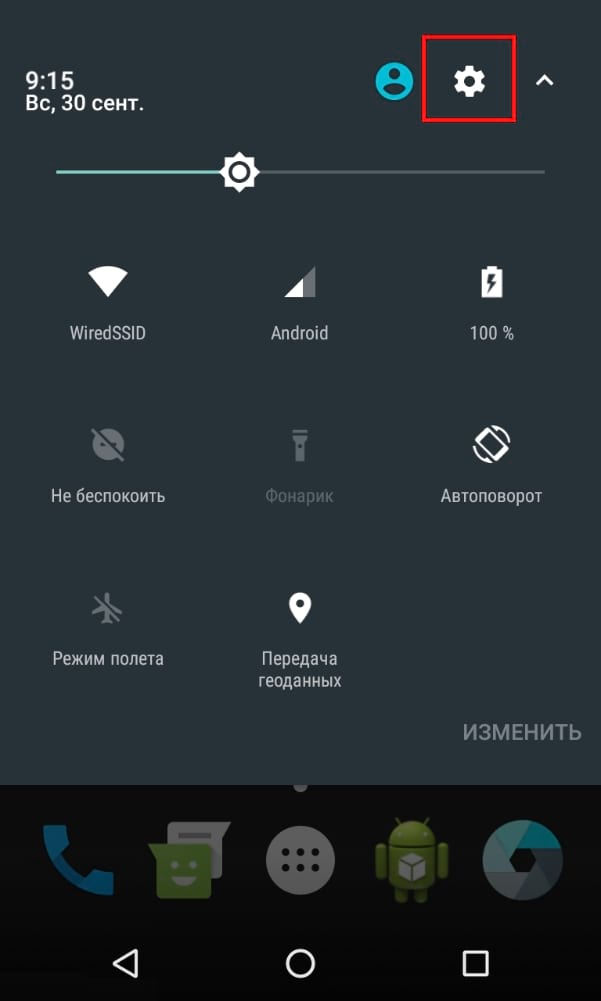
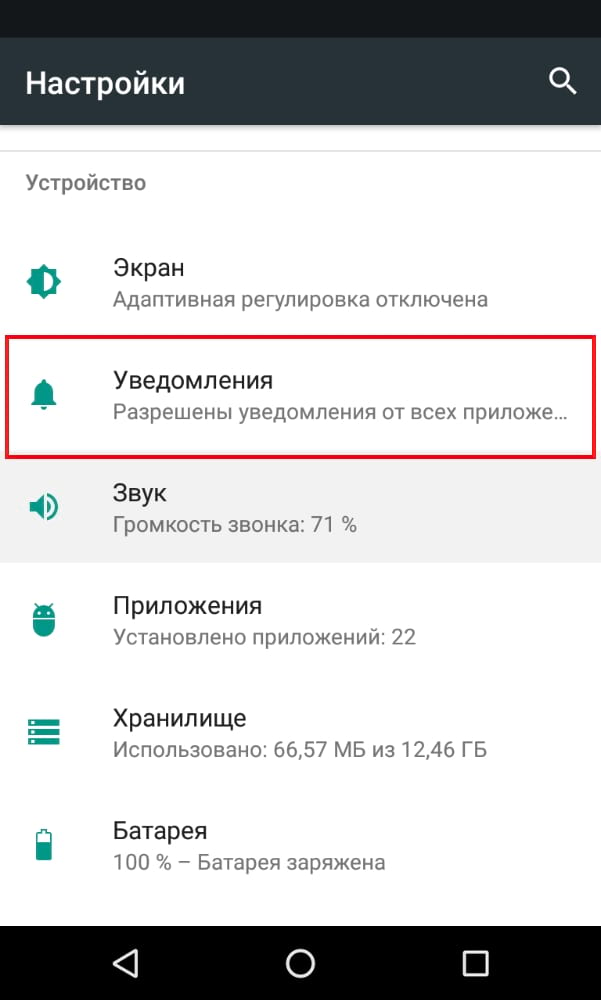
С этого момента просто коснитесь приложения, чтобы настроить его параметры уведомлений. Чтобы полностью отключить уведомления приложения, переключите опцию «Блокировать все» в положение «Включено».

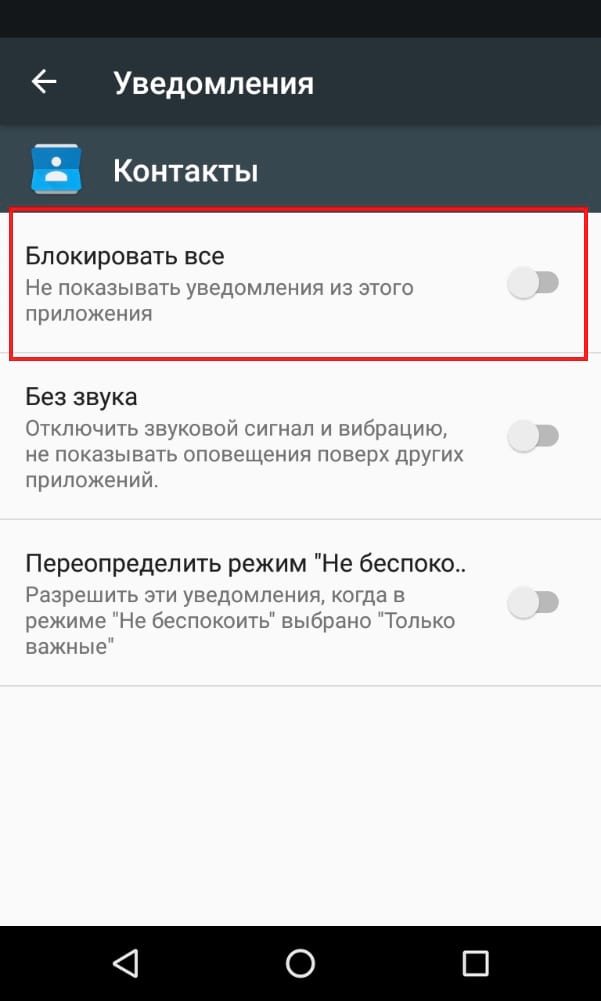
Повторите это в каждом приложении, для которого Вы хотите отключить уведомления.
Как отключить уведомления на Android 6.x (Marshmallow)
На устройствах Marshmallow Вам нужно дважды опустить панель уведомлений, чтобы открыть иконку с шестеренкой, которую Вы можете нажать, чтобы войти в меню настроек.
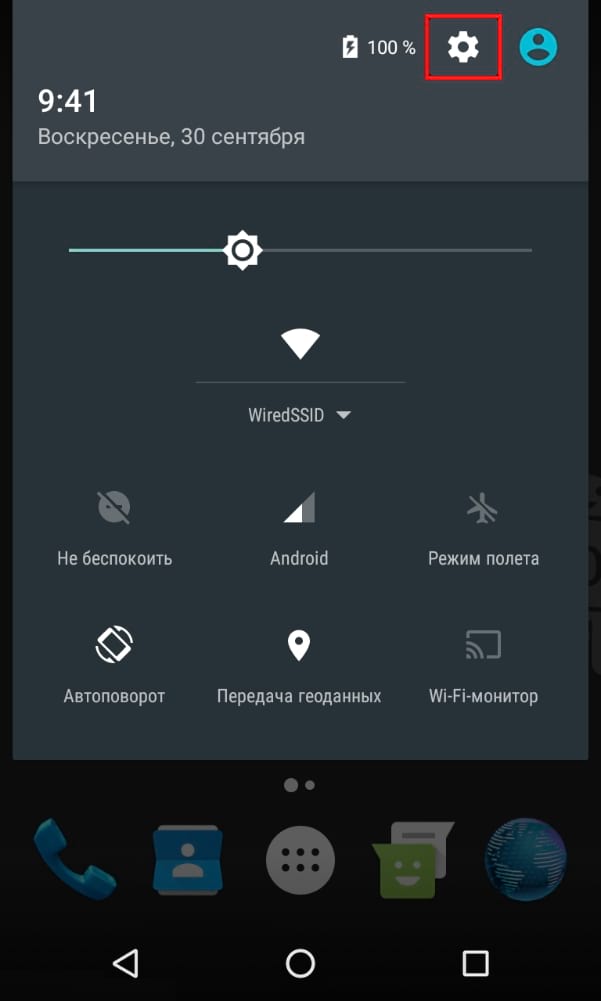
В меню «Настройки» коснитесь опции «Звуки и уведомления», а затем прокрутите вниз до тех пор, пока не увидите запись «Уведомления приложений». Нажмите на нее.
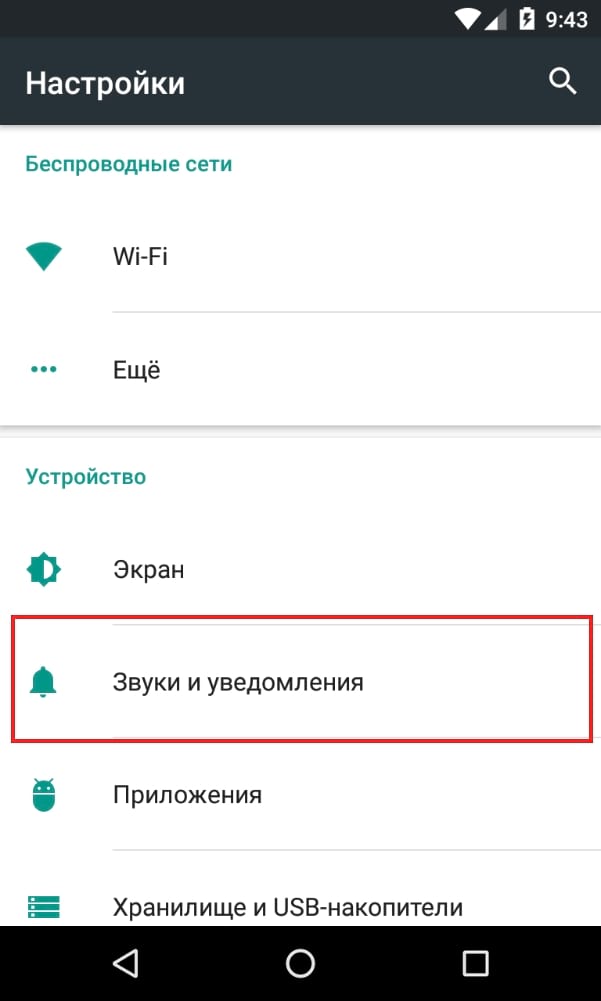

Нажмите на приложение, чтобы просмотреть его параметры уведомлений. Чтобы отключить уведомления для приложения, используйте переключатель «Блокировать все».

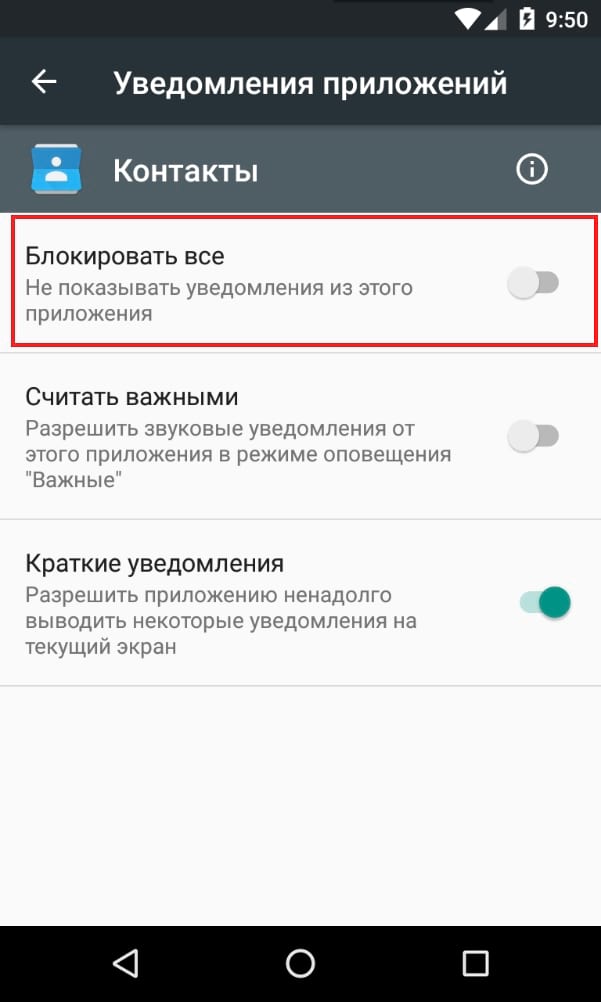
Повторите это в каждом приложении, для которого Вы хотите отключить уведомления.
Отключить уведомления на устройствах Huawei и Honor
В этой статье мы рассмотрим только версию Android 8.X (Oreo) от Huawei (Honor).
Опустите панель уведомлений, а затем нажмите значок шестеренки. В меню «Настройки» коснитесь записи «Приложения и уведомления».
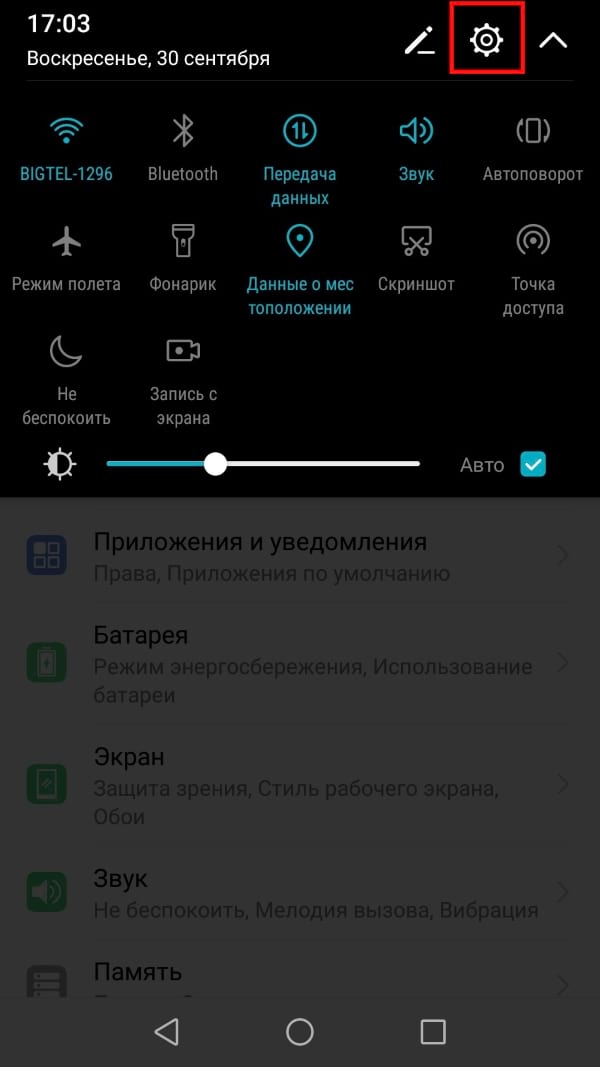
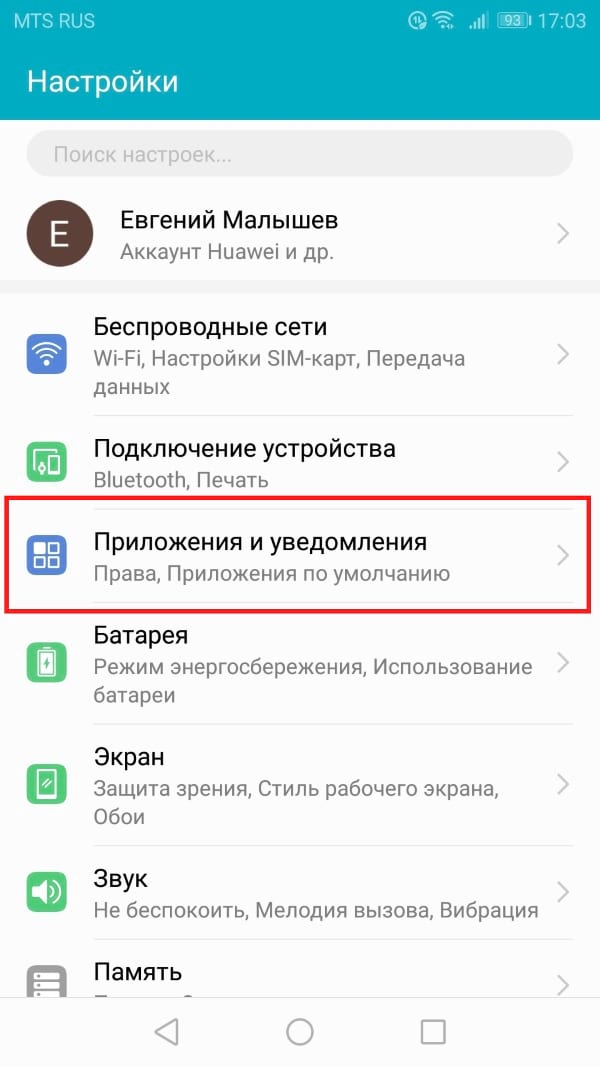
Выберите пункт «Диспетчер уведомлений».
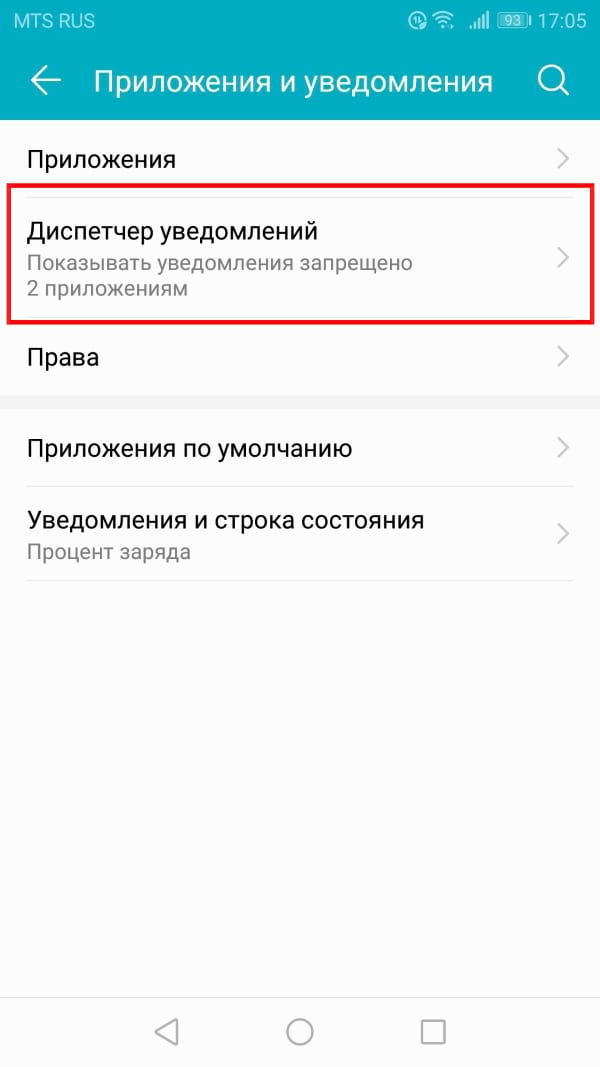
Если Вы не хотите никаких уведомлений на этом устройстве, перейдите в режим «Групповое управление» и включите опцию «Все». Всплывающие уведомления будут отключены.

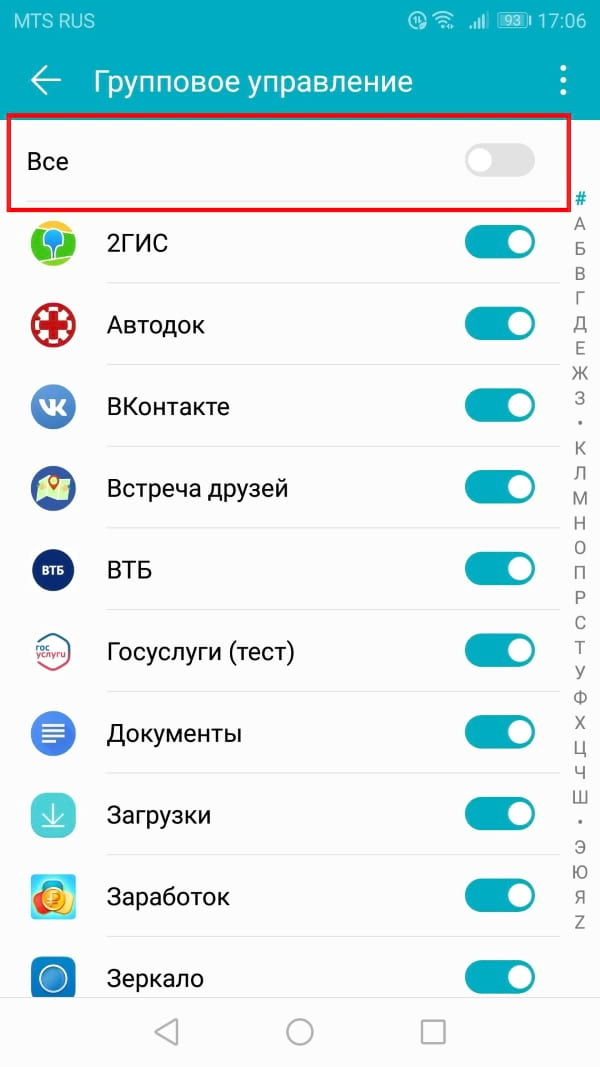
После того, как Вы отключите уведомления для всех приложениях, Вы сможете пройти по списку и просто включить приложения, от которых хотите получать уведомления. Просто переместите переключатель приложений в положение «Включено», чтобы включить уведомления.
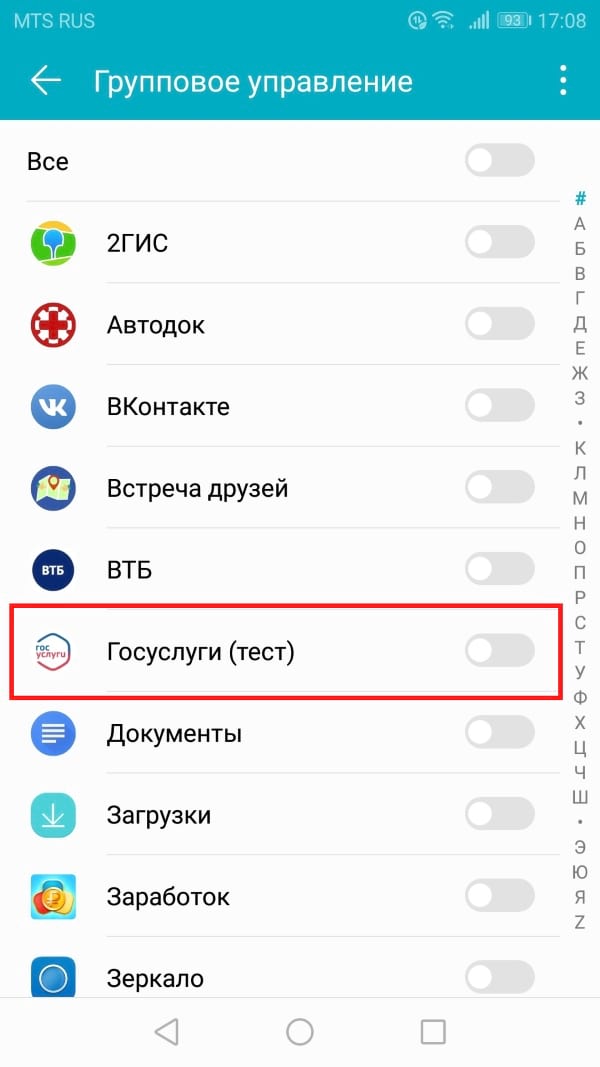
Одновременное выключение уведомлений всех приложений — это замечательно, но также есть возможность отключить все приложения, а затем включить только те, которые Вам нужны, — это огромная экономия времени.
Советы по более гибкому управлению уведомлениями
Как уже упоминалось ранее, Android Oreo поддерживает невероятно удобный контроль уведомлений для большинства приложений, используя новую функцию, называемую каналы уведомлений, которая, по сути, позволяет разработчикам группировать типы уведомлений вместе в своих приложениях. Затем Вы можете установить разные уровни значимости для этих групп уведомлений.
Но если Вы используете сборку до Oreo, такую как Marshmallow/Nougat, то все еще есть некоторые вещи, которые Вы можете сделать, чтобы лучше контролировать настройки уведомлений Вашего телефона.
При обращении к странице уведомлений каждого приложения обратите особое внимание на параметры, отличные от функции «Блокировать все». Здесь есть несколько ценных пунктов, которые позволяют Вам делать больше с уведомлениями.

Как перестать получать раздражающие сообщения и телефонные звонки
Если у Вас возникла проблема со спам-сообщениями или телефонными звонками, Вам не нужно блокировать уведомления для этих приложений. Вместо этого Вы можете сделать пару вещей.
Если это всего лишь раздражающие СМС или телефонные звонки, от которых Вы хотите избавиться, Вы можете легко заблокировать эти номера вручную.
Однако, если у Вас проблема со спамом, у Вас есть пара других вариантов. Стоковое приложение Android для контактов может автоматически обнаруживать и предупреждать Вас о возможных спам-звонках. Вы можете включить этот параметр в меню «Настройки» > «Идентификатор вызывающего абонента» и «Спам» просто переключите эту опцию в положение «Включено».
Как мы уже упоминали ранее, система уведомлений Android является одной из самых мощных функций. С помощью этих настроек Вы можете сделать все возможное для своей конкретной ситуации.
Источник: android-example.ru
Избавиться от назойливых уведомлений на телефоне Samsung

А какими способами можно ограничить поток назойливых уведомлений от приложений, поступающих на смартфон Samsung Galaxy?
Наши практические советы помогут вам управлять уведомлениями, чтобы вы могли видеть только сообщения от интересующих вас приложений.
Вы можете резко сократить количество ненужных разблокировок экрана для просмотра ненужных сообщений, просто выполнив некоторые быстрые настройки. Вы также можете включить режим «Не беспокоить» или отключить сообщения из отдельных приложений, чтобы полностью отдохнуть от мобильного устройства.
Включить режим «Не беспокоить» на смартфоне Samsung
Чтобы на время перестать получать раздражающую информацию, вы можете активировать режим «Не беспокоить» на панели кнопок быстрых настроек.
Для этого с любого экрана телефона вам нужно провести ДВУМЯ (или ТРЕМЯ) пальцами вниз от верхнего края экрана. И в открывшейся панели кнопок быстрых настроек нажмите кнопку «Не беспокоить».

Экран № 1. Проведите двумя (или тремя) пальцами вниз, чтобы открыть панель быстрых настроек. Экран № 2: нажмите кнопку «Не беспокоить».
В разделе «Не беспокоить» есть свои настройки. Чтобы получить доступ к настройкам «Не беспокоить», вам необходимо нажать кнопку «Не беспокоить» на панели быстрых настроек и удерживать ее в течение 2-3 секунд.
В настройках раздела «Не беспокоить», помимо настройки расписания автоматического включения данной услуги, вы можете настроить входящие сообщения.
По умолчанию в режиме «Не беспокоить» все входящие сообщения блокируются и вас не беспокоят. Но при этом, чтобы не пропустить сообщения от абонентов, требующие особого внимания, в разделе «Исключения» можно задать сообщения, уведомления о которых будут доступны.
Для этого необходимо сначала нажать на пункт «Звонки, сообщения и разговоры».

Экран №3: Нажмите кнопку «Не беспокоить» и удерживайте ее 2-3 секунды. Экран № 4: Щелкните запись «Звонки, сообщения и разговоры».
А в открывшемся разделе «Разрешения на исключения для режима« Не беспокоить »» нужно нажать на пункт «Сообщений нет».
Далее в открывшемся с четырех позиций окне нужно отметить нужное исключение, например «Только выбранные контакты».

Экран № 5: нажмите «Сообщений нет». Экран № 6: Щелкните по позиции «Только выбранные контакты».
Как быстро просмотреть последние уведомления на смартфоне Samsung
В большинстве случаев уведомления будут появляться на экране блокировки по прибытии или в строке состояния со значками уведомлений приложений».
Чтобы просмотреть последние уведомления, вам нужно открыть панель уведомлений, обычно проводя пальцем вниз от верхнего края экрана.

Снимок экрана 7 — Три значка «Уведомления от приложений» в строке состояния. Проведите вниз от верхнего края экрана, чтобы открыть панель уведомлений.
Вы можете игнорировать (удалять) отдельные уведомления, проводя их вправо.

Экран № 8: Чтобы удалить отдельное сообщение, сдвиньте уведомление «Съемка в Samsung», проведя вправо. Экран № 9: Панель уведомлений отображается при удалении сообщения «Съемка в Samsung» смахиванием вправо.
При длительном нажатии на уведомление появятся некоторые быстрые настройки, в том числе возможность полностью отключить уведомления для этого приложения.
Еще один способ получить доступ к быстрым настройкам уведомлений приложения — частично переместить уведомление в одном направлении, что приведет к появлению значка «Настройки» в виде шестеренки: щелкните по нему, чтобы настроить уведомления приложения «Батарея».

Экран № 10. Проведите вправо по сообщению приложения «Батарея», чтобы получить доступ к настройкам. Снимок экрана 11. Щелкните значок «Настройки уведомлений» в приложении «Аккумулятор».

Скриншот №12: Вид настроек быстрого оповещения приложения «Батарея».
Чтобы получить доступ к настройкам всех уведомлений, щелкните строку «Настройки уведомлений».
Устранение уведомлений с экрана блокировки
Некоторые люди очень боятся потерять свой смартфон не из-за последующих финансовых затрат, а из-за того, что посторонний человек может получить доступ к личной информации владельца. Эти люди склонны убирать уведомления с экрана блокировки, чтобы они тоже не были видны посторонним. Если раньше это было невозможно сделать, то современные смартфоны действительно позволяют стереть экран блокировки от ненужных предметов. Для этого проделайте следующие манипуляции:
Шаг 1. Заходим в «Настройки».

Шаг 2. Перейдите к уже обсужденному нами подразделу «Звуки и уведомления». На планшетах Samsung может потребоваться переключиться на вкладку «Устройство».

Шаг 3. Здесь вы должны увидеть запись «На экране блокировки» (может иметь похожее название). Нажмите здесь.

Шаг 4. В появившемся контекстном меню выберите «Не показывать уведомления».

Некоторые устройства предлагают немного больше настроек этой функции. Например, часто можно включить отображение заголовков уведомлений, но при этом запретить отображать содержащийся в них текст.
Отключение уведомлений в несколько тапов
Если вас беспокоят уведомления от определенного приложения, отключите их. Это займет примерно одну минуту.
Этот метод работает только в Android 5.0 и более поздних версиях ОС!
Шаг 1. Дождитесь следующего уведомления от назойливой программы или игры. Когда это произойдет, откройте панель уведомлений.

Шаг 2. Нажмите и удерживайте палец на полученном уведомлении, пока оно не изменит цвет на более темный.
Шаг 3. Нажмите круглую кнопку с буквой «i».

Шаг 4. Вы будете перенаправлены в меню, посвященное получению уведомлений от этого приложения. Здесь вы можете поставить галочку напротив «Заблокировать». После этого вы больше не будете получать уведомления от этой программы или игры.

Как запретить уведомления от сайтов
Второе наиболее распространенное уведомление, которое пользователи хотят отключить, — это уведомления браузера. В последние годы на сайтах появилась возможность приглашать пользователей подписаться на обновления, которую многие администраторы очень активно используют. Понятно, что большинству пользователей они не нужны, поэтому такие предложения, как правило, тщательно маскируются с помощью различных графических приемов и появляются в самый неподходящий момент. В результате даже опытные пользователи запутываются и регистрируются, а затем начинают страдать от уведомлений разной степени полезности, перетекающих в шторку уведомлений. Следовательно, с этим нужно бороться.
- Запустите Google Chrome на своем Android-смартфоне;
- Зайдите в контекстное меню и откройте «Настройки»;

Уведомления Chrome вообще не нужны, поэтому отключите их
- В открывшемся окне выберите «Уведомления» и полностью отключите их;
- Или, если вы не хотите получать уведомления с определенного сайта, удалите его из списка.
Отныне вы больше не будете получать раздражающие уведомления, которые в прошлом отвлекали ваше внимание и засоряли занавеску своим присутствием.
Чуть более долгий способ
Конечно, вам не нужно ждать получения уведомления, чтобы выполнить эту настройку. Для этого можно сделать следующее:
Шаг 1. В настройках выберите «Приложения», затем «Все приложения», чтобы просмотреть программы, установленные на вашем смартфоне.

Шаг 2. В списке нажмите на приложение, для которого вы хотите отключить уведомления. Откроется страница, на которой вы можете настроить различные параметры.

Шаг 3. Выберите «Уведомления», а затем переместите ползунок «Показать уведомления» в состояние «Выкл.». При необходимости включите или отключите другие предупреждения.

Шаг 1. Заходим в «Настройки».

Шаг 2. Перейдите в раздел «Приложения и уведомления».

Шаг 3. Щелкните по пункту «Настройки уведомлений».

Шаг 4. Отключите уведомления для отдельных приложений.

В старых версиях Android:
Шаг 1. Заходим в «Настройки».

Шаг 2. Перейдите в раздел «Звуки и уведомления».

Шаг 3. Нажмите «Уведомления приложений».

Шаг 4. Выберите нежелательную программу.

Шаг 5. Вы попадете в меню, которое мы уже обсуждали. Установите флажок рядом с «Заблокировать».

Следует отметить, что на некоторых устройствах количество шагов значительно сокращено. Например, на устройствах Samsung под управлением Android 6.0 вам просто нужно перейти в раздел «Уведомления», а затем отключить флажки для нежелательных приложений.


А если вы не хотите получать какие-либо уведомления, вам нужно снять флажок рядом с верхней записью «Все приложения».
Как удалить вредоносные приложения с Android
Третий тип уведомлений — это так называемые рекламные уведомления или уведомления о спаме. Как правило, это вредоносные приложения, на которые пользователи подписываются против своей воли. В результате устройство начинает получать рекламные уведомления со ссылками, изображениями сомнительного содержания, а иногда и с видео.
Они могут появляться где угодно, от шторки уведомлений до рабочего стола и даже компонентов системы. Правда, отключить их, как и все другие типы уведомлений, к сожалению, у вас не получится. Но это не значит, что выхода вообще нет.
Сначала попробуйте удалить рекламное ПО, которое запускает эти уведомления.
- Для этого запустите смартфон в безопасном режиме (если вы не знаете, как это сделать, прочтите эту ссылку);
- Зайдите в «Настройки» — «Приложения» и найдите это дополнительное »приложение;

Вы можете удалить вредоносные приложения только в безопасном режиме
- Зайдите на его страницу и удалите заявку;
- Перезагрузите смартфон, чтобы войти в обычный режим.
Источник: tvojsamsung.ru